Trascrivere file audio con la funzione ML.TRANSCRIBE
Questo documento descrive come utilizzare la
funzione ML.TRANSCRIBE
con un
modello remoto
per trascrivere file audio da una
tabella di oggetti.
Località supportate
Devi creare il modello remoto utilizzato in questa procedura in una delle seguenti posizioni:
asia-northeast1asia-south1asia-southeast1australia-southeast1eueurope-west1europe-west2europe-west3europe-west4northamerica-northeast1usus-central1us-east1us-east4us-west1
Devi eseguire
la funzione ML.TRANSCRIBE nella stessa regione del modello remoto.
Ruoli obbligatori
Per creare un modello remoto e trascrivere file audio, devi disporre dei seguenti ruoli Identity and Access Management (IAM) a livello di progetto:
- Crea un sistema di riconoscimento vocale: Cloud Speech Editor
(
roles/speech.editor) - Crea e utilizza set di dati, tabelle e modelli BigQuery:
BigQuery Data Editor (
roles/bigquery.dataEditor) Crea, delega e utilizza le connessioni BigQuery: Amministratore connessioni BigQuery (
roles/bigquery.connectionsAdmin)Se non hai configurato una connessione predefinita, puoi crearne e impostarne una durante l'esecuzione dell'istruzione
CREATE MODEL. Per farlo, devi disporre del ruolo Amministratore BigQuery (roles/bigquery.admin) nel tuo progetto. Per saperne di più, vedi Configurare la connessione predefinita.Concedi le autorizzazioni al account di servizio della connessione: Project IAM Admin (
roles/resourcemanager.projectIamAdmin)Crea job BigQuery: utente job BigQuery (
roles/bigquery.jobUser)
Questi ruoli predefiniti contengono le autorizzazioni necessarie per eseguire le attività descritte in questo documento. Per vedere quali sono esattamente le autorizzazioni richieste, espandi la sezione Autorizzazioni obbligatorie:
Autorizzazioni obbligatorie
- Crea un set di dati:
bigquery.datasets.create - Crea, delega e utilizza una connessione:
bigquery.connections.* - Imposta le autorizzazioni dell'account di servizio:
resourcemanager.projects.getIamPolicyeresourcemanager.projects.setIamPolicy - Crea un modello ed esegui l'inferenza:
bigquery.jobs.createbigquery.models.createbigquery.models.getDatabigquery.models.updateDatabigquery.models.updateMetadata
- Crea una tabella degli oggetti:
bigquery.tables.createebigquery.tables.update - Crea un sistema di riconoscimento vocale:
speech.recognizers.createspeech.recognizers.getspeech.recognizers.recognizespeech.recognizers.update
Potresti anche ottenere queste autorizzazioni con ruoli personalizzati o altri ruoli predefiniti.
Prima di iniziare
- Sign in to your Google Cloud account. If you're new to Google Cloud, create an account to evaluate how our products perform in real-world scenarios. New customers also get $300 in free credits to run, test, and deploy workloads.
-
In the Google Cloud console, on the project selector page, select or create a Google Cloud project.
Roles required to select or create a project
- Select a project: Selecting a project doesn't require a specific IAM role—you can select any project that you've been granted a role on.
-
Create a project: To create a project, you need the Project Creator
(
roles/resourcemanager.projectCreator), which contains theresourcemanager.projects.createpermission. Learn how to grant roles.
-
Verify that billing is enabled for your Google Cloud project.
-
Enable the BigQuery, BigQuery Connection API, and Speech-to-Text APIs.
Roles required to enable APIs
To enable APIs, you need the Service Usage Admin IAM role (
roles/serviceusage.serviceUsageAdmin), which contains theserviceusage.services.enablepermission. Learn how to grant roles. -
In the Google Cloud console, on the project selector page, select or create a Google Cloud project.
Roles required to select or create a project
- Select a project: Selecting a project doesn't require a specific IAM role—you can select any project that you've been granted a role on.
-
Create a project: To create a project, you need the Project Creator
(
roles/resourcemanager.projectCreator), which contains theresourcemanager.projects.createpermission. Learn how to grant roles.
-
Verify that billing is enabled for your Google Cloud project.
-
Enable the BigQuery, BigQuery Connection API, and Speech-to-Text APIs.
Roles required to enable APIs
To enable APIs, you need the Service Usage Admin IAM role (
roles/serviceusage.serviceUsageAdmin), which contains theserviceusage.services.enablepermission. Learn how to grant roles. Nella console Google Cloud , vai alla pagina BigQuery.
Nel riquadro Explorer, fai clic sul nome del progetto.
Fai clic su Visualizza azioni > Crea set di dati.
Nella pagina Crea set di dati:
In ID set di dati, digita un nome per il set di dati.
Per Tipo di località, seleziona una località per il set di dati.
Fai clic su Crea set di dati.
Per creare un nuovo set di dati, utilizza il comando
bq mkcon il flag--location:bq --location=LOCATION mk -d DATASET_ID
Sostituisci quanto segue:
LOCATION: la posizione del set di dati.DATASET_IDè l'ID del set di dati che stai creando.
Verifica che il set di dati sia stato creato:
bq lsVai alla pagina BigQuery.
Nel riquadro Explorer, fai clic su Aggiungi dati:
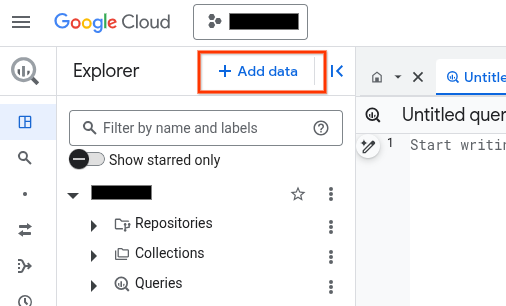
Si apre la finestra di dialogo Aggiungi dati.
Nel riquadro Filtra per, nella sezione Tipo di origine dati, seleziona Applicazioni aziendali.
In alternativa, nel campo Cerca origini dati, puoi inserire
Vertex AI.Nella sezione Origini dati in evidenza, fai clic su Vertex AI.
Fai clic sulla scheda della soluzione Vertex AI Models: BigQuery Federation.
Nell'elenco Tipo di connessione, seleziona Modelli remoti di Vertex AI, funzioni remote e BigLake (risorsa Cloud).
Nel campo ID connessione, inserisci un nome per la connessione.
Fai clic su Crea connessione.
Fai clic su Vai alla connessione.
Nel riquadro Informazioni sulla connessione, copia l'ID del account di servizio da utilizzare in un passaggio successivo.
In un ambiente a riga di comando, crea una connessione:
bq mk --connection --location=REGION --project_id=PROJECT_ID \ --connection_type=CLOUD_RESOURCE CONNECTION_ID
Il parametro
--project_idsostituisce il progetto predefinito.Sostituisci quanto segue:
REGION: la tua regione di connessionePROJECT_ID: il tuo ID progetto Google CloudCONNECTION_ID: un ID per la tua connessione
Quando crei una risorsa di connessione, BigQuery crea un account di serviziot di sistema univoco e lo associa alla connessione.
Risoluzione dei problemi: se viene visualizzato il seguente errore di connessione, aggiorna Google Cloud SDK:
Flags parsing error: flag --connection_type=CLOUD_RESOURCE: value should be one of...
Recupera e copia l'ID account di servizio da utilizzare in un passaggio successivo:
bq show --connection PROJECT_ID.REGION.CONNECTION_ID
L'output è simile al seguente:
name properties 1234.REGION.CONNECTION_ID {"serviceAccountId": "connection-1234-9u56h9@gcp-sa-bigquery-condel.iam.gserviceaccount.com"}- Avvia Cloud Shell.
-
Imposta il progetto Google Cloud predefinito in cui vuoi applicare le configurazioni Terraform.
Devi eseguire questo comando una sola volta per progetto e puoi eseguirlo in qualsiasi directory.
export GOOGLE_CLOUD_PROJECT=PROJECT_ID
Le variabili di ambiente vengono sostituite se imposti valori espliciti nel file di configurazione Terraform.
-
In Cloud Shell, crea una directory e un nuovo file al suo interno. Il nome file deve avere l'estensione
.tf, ad esempiomain.tf. In questo tutorial, il file viene denominatomain.tf.mkdir DIRECTORY && cd DIRECTORY && touch main.tf
-
Se stai seguendo un tutorial, puoi copiare il codice campione in ogni sezione o passaggio.
Copia il codice campione nel
main.tfappena creato.(Facoltativo) Copia il codice da GitHub. Questa operazione è consigliata quando lo snippet Terraform fa parte di una soluzione end-to-end.
- Rivedi e modifica i parametri di esempio da applicare al tuo ambiente.
- Salva le modifiche.
-
Inizializza Terraform. Devi effettuare questa operazione una sola volta per directory.
terraform init
(Facoltativo) Per utilizzare l'ultima versione del provider Google, includi l'opzione
-upgrade:terraform init -upgrade
-
Rivedi la configurazione e verifica che le risorse che Terraform creerà o
aggiornerà corrispondano alle tue aspettative:
terraform plan
Apporta le correzioni necessarie alla configurazione.
-
Applica la configurazione di Terraform eseguendo il comando seguente e inserendo
yesal prompt:terraform apply
Attendi che Terraform visualizzi il messaggio "Apply complete!".
- Apri il tuo Google Cloud progetto per visualizzare i risultati. Nella console Google Cloud , vai alle risorse nell'interfaccia utente per assicurarti che Terraform le abbia create o aggiornate.
Vai alla pagina IAM e amministrazione.
Fai clic su Concedi l'accesso.
Si apre la finestra di dialogo Aggiungi entità.
Nel campo Nuove entità, inserisci l'ID account di servizio che hai copiato in precedenza.
Fai clic sul campo Seleziona un ruolo e poi digita
Cloud Speech Clientin Filtro.Fai clic su Aggiungi un altro ruolo.
Nel campo Seleziona un ruolo, seleziona Cloud Storage e poi Visualizzatore oggetti Storage.
Fai clic su Salva.
PROJECT_NUMBER: il numero di progetto.MEMBER: l'ID account di servizio che hai copiato in precedenza.PROJECT_ID: il tuo ID progetto.DATASET_ID: l'ID del set di dati che deve contenere il modello.MODEL_NAME: il nome del modello.REGION: la regione utilizzata dalla connessione.CONNECTION_ID: l'ID connessione, ad esempiomyconnection.Quando visualizzi i dettagli della connessione nella console Google Cloud , l'ID connessione è il valore nell'ultima sezione dell'ID connessione completo visualizzato in ID connessione, ad esempio
projects/myproject/locations/connection_location/connections/myconnection.PROJECT_NUMBER: il numero di progetto del progetto che contiene il sistema di riconoscimento vocale. Puoi trovare questo valore nella scheda Informazioni sul progetto nella pagina Dashboard della console Google Cloud .LOCATION: la località utilizzata dal sistema di riconoscimento vocale. Puoi trovare questo valore nel campo Posizione della pagina Elenca riconoscitori della Google Cloud console.RECOGNIZER_ID: l'ID del sistema di riconoscimento vocale. Puoi trovare questo valore nel campo ID nella pagina Riconoscitori di elenchi della console Google Cloud .Questa opzione non è obbligatoria. Se non specifichi un valore, viene utilizzato un riconoscitore predefinito. In questo caso, devi specificare un valore per il parametro
recognition_configdella funzioneML.TRANSCRIBEper fornire una configurazione per il riconoscitore predefinito.Puoi utilizzare solo il
chirpmodello di trascrizione nel valorerecognition_configche fornisci.PROJECT_ID: il tuo ID progetto.DATASET_ID: l'ID del set di dati che contiene il modello.MODEL_NAME: il nome del modello.OBJECT_TABLE_NAME: il nome della tabella degli oggetti che contiene gli URI dei file audio da elaborare.recognition_config: una risorsaRecognitionConfigin formato JSON.Se è stato specificato un riconoscitore per il modello remoto utilizzando l'opzione
SPEECH_RECOGNIZER, non puoi specificare un valorerecognition_config.Se non è stato specificato alcun riconoscitore per il modello remoto utilizzando l'opzione
SPEECH_RECOGNIZER, devi specificare un valorerecognition_config. Questo valore viene utilizzato per fornire una configurazione per il riconoscimento predefinito.Puoi utilizzare solo il
chirpmodello di trascrizione nel valorerecognition_configche fornisci.- Per saperne di più sull'inferenza del modello in BigQuery ML, consulta Panoramica dell'inferenza del modello.
- Per saperne di più sull'utilizzo delle API Cloud AI per eseguire attività di AI, consulta Panoramica dell'applicazione AI.
- Per ulteriori informazioni sulle istruzioni e sulle funzioni SQL supportate per i modelli di AI generativa, consulta Percorsi utente end-to-end per i modelli di AI generativa.
Crea un riconoscimento
Speech-to-Text supporta risorse chiamate riconoscitori. I riconoscitori rappresentano configurazioni di riconoscimento archiviate e riutilizzabili. Puoi creare un riconoscitore per raggruppare logicamente le trascrizioni o il traffico della tua applicazione.
La creazione di un sistema di riconoscimento vocale è facoltativa. Se scegli di creare un sistema di riconoscimento vocale, annota l'ID progetto, la posizione e l'ID del sistema di riconoscimento vocale da utilizzare nell'istruzione CREATE MODEL, come descritto in SPEECH_RECOGNIZER.
Se scegli di non creare un sistema di riconoscimento vocale, devi specificare un valore
per l'argomento
recognition_config
della funzione ML.TRANSCRIBE.
Puoi utilizzare solo il chirp
modello di trascrizione
nel valore recognition_config o nel sistema di riconoscimento vocale che fornisci.
Crea un set di dati
Crea un set di dati BigQuery che contenga le tue risorse:
Console
bq
Crea una connessione
Puoi saltare questo passaggio se hai configurato una connessione predefinita o se disponi del ruolo Amministratore BigQuery.
Crea una connessione a una risorsa Cloud da utilizzare per il modello remoto e recupera il account di servizio della connessione. Crea la connessione nella stessa posizione del set di dati creato nel passaggio precedente.
Seleziona una delle seguenti opzioni:
Console
bq
Terraform
Utilizza la risorsa
google_bigquery_connection.
Per eseguire l'autenticazione in BigQuery, configura le credenziali predefinite dell'applicazione. Per saperne di più, vedi Configurare l'autenticazione per le librerie client.
L'esempio seguente crea una connessione di risorsa Cloud denominata
my_cloud_resource_connection nella regione US:
Per applicare la configurazione di Terraform in un progetto Google Cloud , completa i passaggi nelle sezioni seguenti.
Prepara Cloud Shell
Prepara la directory
Ogni file di configurazione di Terraform deve avere la propria directory (chiamata anche modulo radice).
Applica le modifiche
Concedi l'accesso al service account
Seleziona una delle seguenti opzioni:
Console
gcloud
Utilizza il
comando gcloud projects add-iam-policy-binding:
gcloud projects add-iam-policy-binding 'PROJECT_NUMBER' --member='serviceAccount:MEMBER' --role='roles/speech.client' --condition=None gcloud projects add-iam-policy-binding 'PROJECT_NUMBER' --member='serviceAccount:MEMBER' --role='roles/storage.objectViewer' --condition=None
Sostituisci quanto segue:
La mancata concessione dell'autorizzazione comporta un errore Permission denied.
Creare una tabella degli oggetti
Crea una tabella di oggetti su un insieme di file audio in Cloud Storage. I file audio nella tabella degli oggetti devono essere di un tipo supportato.
Il bucket Cloud Storage utilizzato dalla tabella degli oggetti deve trovarsi nello stesso progetto in cui prevedi di creare il modello e chiamare la funzione ML.TRANSCRIBE. Se vuoi chiamare la funzione
ML.TRANSCRIBE in un progetto diverso da quello
che contiene il bucket Cloud Storage utilizzato dalla tabella degli oggetti, devi
concedere il ruolo Amministratore Storage a livello di bucket
all'account di servizio service-A@gcp-sa-aiplatform.iam.gserviceaccount.com.
crea un modello
Crea un modello remoto con un
REMOTE_SERVICE_TYPE di
CLOUD_AI_SPEECH_TO_TEXT_V2:
CREATE OR REPLACE MODEL `PROJECT_ID.DATASET_ID.MODEL_NAME` REMOTE WITH CONNECTION {DEFAULT | `PROJECT_ID.REGION.CONNECTION_ID`} OPTIONS ( REMOTE_SERVICE_TYPE = 'CLOUD_AI_SPEECH_TO_TEXT_V2', SPEECH_RECOGNIZER = 'projects/PROJECT_NUMBER/locations/LOCATION/recognizers/RECOGNIZER_ID' );
Sostituisci quanto segue:
Trascrivere i file audio
Trascrivi i file audio con la funzione ML.TRANSCRIBE:
SELECT * FROM ML.TRANSCRIBE( MODEL `PROJECT_ID.DATASET_ID.MODEL_NAME`, TABLE `PROJECT_ID.DATASET_ID.OBJECT_TABLE_NAME`, RECOGNITION_CONFIG => ( JSON 'recognition_config') );
Sostituisci quanto segue:
Esempi
Esempio 1
L'esempio seguente trascrive i file audio rappresentati dalla
tabella audio senza sostituire la configurazione predefinita del riconoscitore:
SELECT * FROM ML.TRANSCRIBE( MODEL `myproject.mydataset.transcribe_model`, TABLE `myproject.mydataset.audio` );
L'esempio seguente trascrive i file audio rappresentati dalla
tabella audio e fornisce una configurazione per lo strumento di riconoscimento predefinito:
SELECT * FROM ML.TRANSCRIBE( MODEL `myproject.mydataset.transcribe_model`, TABLE `myproject.mydataset.audio`, recognition_config => ( JSON '{"language_codes": ["en-US" ],"model": "chirp","auto_decoding_config": {}}') );

